CAD選擇對象的技巧匯總
下面系統介紹一下CAD軟件中提供的選擇方式。
1、 點選
鼠標任意點取對象的邊界,選中的對象將虛線亮顯。
CAD也可以選擇預覽,即當鼠標移動至對象的邊界上時,可能被選中的對象將虛線顯示,這樣我們就能知道選擇的對象是不是正確的。
2、 框選
在圖紙的空白處點一點來確認選框的交點,接著拖動鼠標,就會形成個矩形框來進行對象的選擇。
框選的方式有兩種:窗口方式和交叉。從左往右來框選就是窗口模式,圖形整體都在框選的范圍中才會被選中;從右往左來框選就是交叉模式,圖形任一點在框選的范圍中就會被選中。
這兩種模式有明顯的提示,窗口框選的選框為藍色,而且邊界是實線;交叉框選的選框為綠色,而且邊界是虛線。
3、 累加選擇
CAD默認是累加選擇狀態,在選擇對象的狀態的時候,能連續點選以及框選,新選擇的對象會被添加在選擇集中。
若關閉累加選擇狀態,那么之前選中的對象會被新的選擇對象替換掉。
控制累加選擇的系統變量為PICKADD,變量為1和2 時,能累加選擇,設置為0時,無法進行累加選擇。
利用特性面板(CTRL+1)的累加選擇按鈕也能快速切換這個狀態。點一下這個按鈕,顯示“+”號表示打開PICKADD,顯示“1”表示關閉PICKADD,如下圖所示。
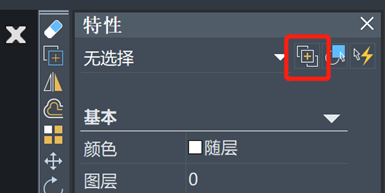
4、 前次
選項是P(Previous),即在提示選擇對象的時候直接鍵盤輸入P回車,就能再一次選擇上次選擇的對象。
使用P選項前提為之前的選擇集已經被確認了,例如選擇對象執行了命令后又取消了。若沒有執行任何命令,只是選擇了對象然后取消了,這種情況的選擇集是不被記錄的,在提示選擇對象的時候輸入P回車也不能取之前的選擇集。
5、 上一個
選項是L(Last),在提示選擇對象的時候輸入L回車就可以選擇最新創建的圖形。
6、 全選
全選即選擇全部對象,利用快捷鍵Ctrl+A即可全選,在CAD軟件中也能在提示選擇對象的時候輸入all。
7、 刪除(反選)
選項為R,在選擇集較復雜,比如框選對象之后要去除一些對象的時候,在提示選擇對象的時候輸入R,然后點選或者框選對象,就能將這些對象從選擇集當中刪除掉。
還有一種方法可以從選擇集內刪除對象,按住Shift鍵同時點選或者框選已被選擇的對象即可。
如果先全選,再在選擇集內去掉不想選擇的對象,就能實現反選。
8、 添加
選項為A,但CAD默認下就是累加選擇的狀態,所以這個選項用得不多。
9、 組GROUP
若之前用命令Group對對象編組了,那么可以在選擇對象的時候輸入選項G,然后輸入自定義的組名,就能快速選擇定義的組。
對象成組之后,點取組內任一對象,對象都會選中。
但若在會話框“選項”的選項卡“選擇集”取消了選項“對象編組”,即使編了組,點選組中對象的時候也不會選擇整個組。
10、選擇類似對象
選擇一對象作基準對象,右鍵菜單點擊選擇類似對象SELECTSIMILIAR,就能將特性與選定對象類似的對象一次選中。
11,選擇子對象
子對象即為復合對象的組成部分,比如多段線的線段和圓弧、三維模型的點、邊界、面等,按CTRL鍵,單擊就能選擇多段線的線段或三維模型的點、面、邊界。
12,快速選擇
快速選擇能通過設置條件快速地從圖中選擇所有滿足條件的圖形。
快速選擇命令為Qselect,輸入命令后回車,會彈出一個對話框,如下圖所示。
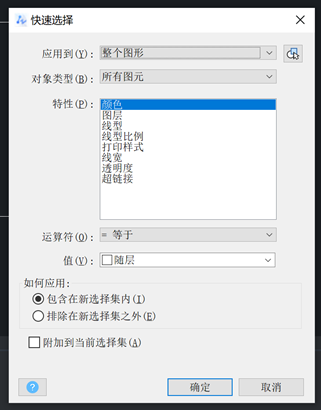
13,選擇過濾器(FILTER)
輸入filter回車,調用選擇過濾器,
選擇過濾器與快速選擇有點類似,不同地是,它能設置多個條件,也能從圖中對象獲取條件,再刪除掉多余條件,設置好過濾器后可以進行保存,下次選擇時還能再用。選擇過濾器對話框如下圖所示。
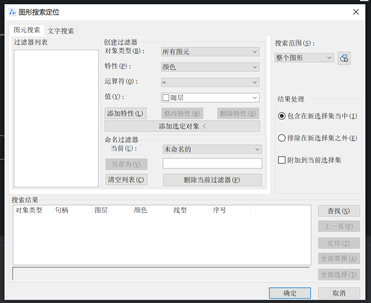
14,選擇的相關設置
選擇相關的設置基本集中在“選項”會話框的選項卡“選擇”中,如下圖所示:
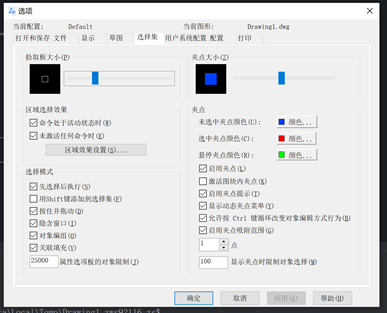
以上就是CAD的常見選擇方式。
推薦閱讀:中望峰會
推薦閱讀:CAD下載
·數字化轉型正當時!中望+博超全國產電力行業解決方案助力行業創新發展2025-03-27
·中望隆迪落戶上海,開啟中國工業軟件產業升級新征程2025-03-25
·中望軟件2025經銷商大會圓滿召開,共繪工軟生態新藍圖2025-03-17
·中望CAx一體化技術研討會:助力四川工業,加速數字化轉型2024-09-20
·中望與江蘇省院達成戰略合作:以國產化方案助力建筑設計行業數字化升級2024-09-20
·中望在寧波舉辦CAx一體化技術研討會,助推浙江工業可持續創新2024-08-23
·聚焦區域發展獨特性,中望CAx一體化技術為貴州智能制造提供新動力2024-08-23
·ZWorld2024中望全球生態大會即將啟幕,誠邀您共襄盛舉2024-08-21
·玩趣3D:如何應用中望3D,快速設計基站天線傳動螺桿?2022-02-10
·趣玩3D:使用中望3D設計車頂帳篷,為戶外休閑增添新裝備2021-11-25
·現代與歷史的碰撞:阿根廷學生應用中望3D,技術重現達·芬奇“飛碟”坦克原型2021-09-26
·我的珠寶人生:西班牙設計師用中望3D設計華美珠寶2021-09-26
·9個小妙招,切換至中望CAD竟可以如此順暢快速 2021-09-06
·原來插頭是這樣設計的,看完你學會了嗎?2021-09-06
·玩趣3D:如何巧用中望3D 2022新功能,設計專屬相機?2021-08-10
·如何使用中望3D 2022的CAM方案加工塑膠模具2021-06-24
·CAD角度分秒制轉化為十進制2016-11-21
·CAD中怎樣快速使文字呈圓弧分布2015-11-30
·為什么有時CAD中框選和全選時對象數量不同2018-04-17
·CAD自動保存的圖形在哪里?2020-04-02
·CAD如何安裝字體2016-01-20
·CAD將圖紙部分導出為dxf格式的方法2025-03-27
·中望CAD怎么畫一個黑白太極圖形2019-01-17
·CAD分割命令怎么用2017-03-20
















